请输入网络凭据 Win10访问共享提示输入网络凭证解决方法
更新时间:2024-03-20 11:41:53作者:xiaoliu
在使用Windows 10访问共享文件时,有时会遇到提示输入网络凭证的情况,这可能是由于网络连接问题或共享文件的权限设置不正确所致。为了解决这个问题,我们可以尝试重新输入正确的网络凭证,或者检查网络连接是否稳定。通过这些简单的步骤,我们可以顺利访问共享文件,提高工作效率。
具体步骤:
1.点击任务栏开始徽标,然后选择设置【⚙】选项
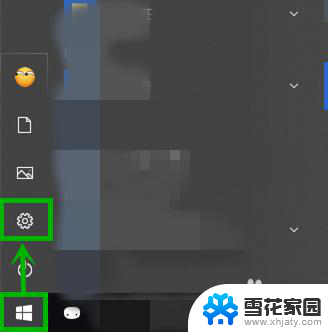
2.在打开的【Windows设置】界面选择【网络和internet】选项(如果你嫌麻烦可以直接右击任务栏的网络图标,然后选择【打开“网络和Internet”设置】)
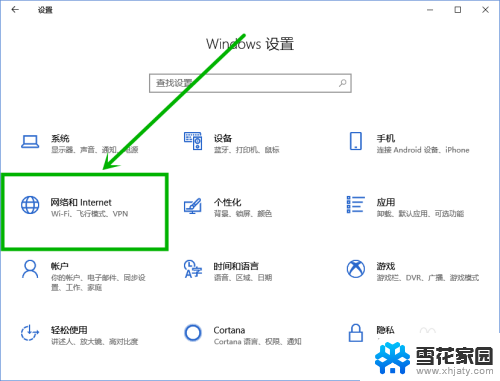
3.在打开的设置界面右侧下拉,找到并点击【网络和共享中心】选项(这里明显要比win7麻烦点。为了迎合触屏???)
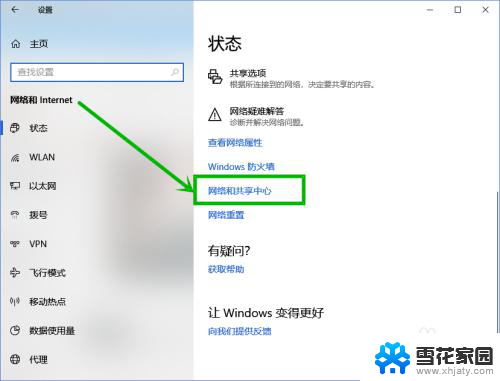
4.在打开的【网络和共享中心】页面左侧点击【更改高级共享设置】选项
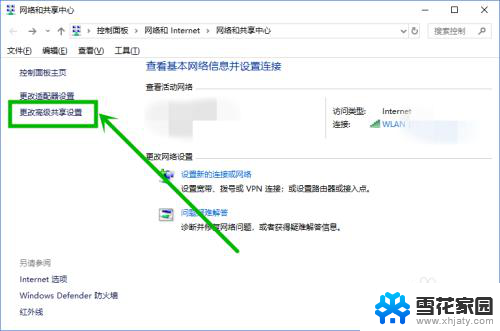
5.在打开的【高级共享设置】界面,下拉到最底部。然后点击【所有网络】选项
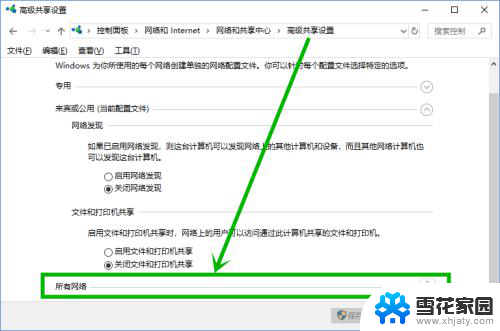
6.在展开【所有网络】下拉菜单,下拉到最底部。将【密码保护的共享】组更改为【关闭密码保护共享】,然后点击【保存修改】就行了
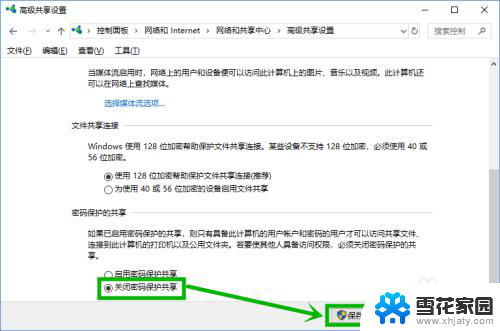
以上是输入网络凭据的全部内容,如果您有任何疑问,请根据小编的方法进行操作,希望能对大家有所帮助。
请输入网络凭据 Win10访问共享提示输入网络凭证解决方法相关教程
-
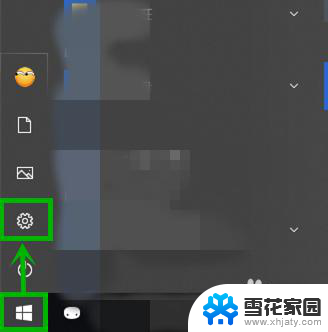 输入网络凭据链接另一台电脑 win10访问共享提示输入网络凭证但无法连接解决方法
输入网络凭据链接另一台电脑 win10访问共享提示输入网络凭证但无法连接解决方法2024-07-04
-
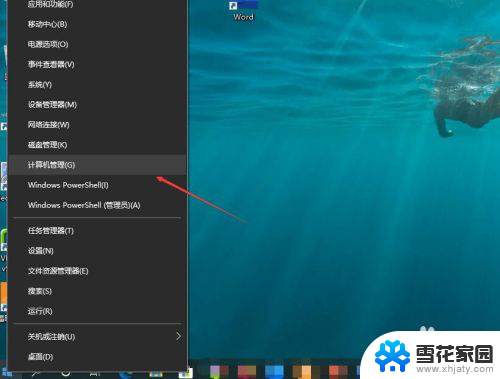 win10如何跳过输入网络凭据 如何取消输入网络凭据自动登录
win10如何跳过输入网络凭据 如何取消输入网络凭据自动登录2023-11-24
-
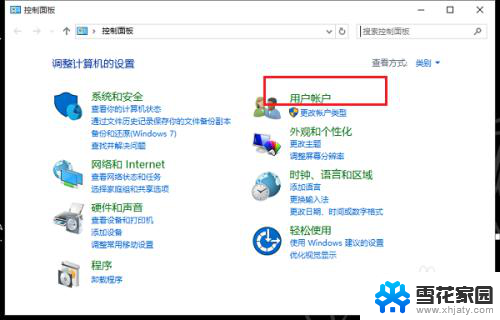 共享电脑网络凭据怎么设置 win10局域网共享资源需要网络凭据
共享电脑网络凭据怎么设置 win10局域网共享资源需要网络凭据2024-05-02
-
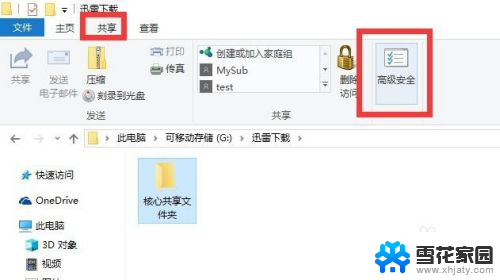 win10共享文件提示没有权限访问 局域网共享文件夹权限访问问题解决方法
win10共享文件提示没有权限访问 局域网共享文件夹权限访问问题解决方法2025-04-03
- win10访问win7找不到网络路径 win10无法访问共享文件夹找不到网络路径
- win10怎么访问不了win7的共享文件 win10、win7局域网共享无法访问
- win10如何加入共享打印机 win10网络共享打印机添加教程
- win10系统怎么网络共享 WIN10电脑如何设置网络共享教程
- w10怎么网络共享打印机 win10如何添加网络共享打印机
- win10无法网络共享 解决Win10系统无法在局域网中共享文件夹的步骤
- 电脑窗口颜色怎么恢复默认 Win10系统默认颜色设置恢复教程
- win10系统能用f12一键还原吗 戴尔按f12恢复系统操作步骤
- 怎么打开电脑文件管理器 Win10资源管理器打开方式
- win10ghost后无法启动 Ghost Win10系统无法引导黑屏怎么解决
- 联想win10还原系统怎么操作系统 联想一键恢复功能使用方法
- win10打印机usb printer 驱动程序无法使用 电脑连接打印机USB无法识别怎么办
win10系统教程推荐
- 1 电脑窗口颜色怎么恢复默认 Win10系统默认颜色设置恢复教程
- 2 win10ghost后无法启动 Ghost Win10系统无法引导黑屏怎么解决
- 3 win10打印机usb printer 驱动程序无法使用 电脑连接打印机USB无法识别怎么办
- 4 w10自带的杀毒软件如何关闭 Windows10系统如何关闭自带杀毒软件
- 5 怎样查看wifi的ip地址 Win10连接wifi后如何查看IP地址
- 6 win10系统经常出现蓝屏 win10蓝屏死机怎么办
- 7 windows 网络修复 win10网络问题排查与修复指南
- 8 电脑怎么弹出桌面 Win10快速显示桌面的快捷键是什么
- 9 win10 删除更新文件 win10更新文件删除方法
- 10 怎么修改电脑图标大小设置 Win10桌面图标大小改变方式